Microsoft Outlook 2013 es un poderoso cliente de correo electrónico que ofrece una amplia gama de funciones para administrar su correo electrónico de manera eficiente. Una de las tareas más comunes que realiza en Outlook 2013 es responder a los mensajes de correo electrónico. Responder a un mensaje de correo electrónico es una parte esencial de la comunicación por correo electrónico y Outlook 2013 facilita el proceso con sus diversas opciones y funciones.
Métodos para responder a un mensaje en Outlook 2013
Hay varias formas de responder a un mensaje en Outlook 2013, cada una con sus propias ventajas y desventajas. Aquí se presentan los métodos más comunes⁚
1. Responder a un mensaje
Esta es la forma más común de responder a un mensaje de correo electrónico. Para responder a un mensaje, siga estos pasos⁚
- Abra el mensaje de correo electrónico al que desea responder.
- En la cinta de opciones, haga clic en el botón “Responder”.
- Se abrirá una nueva ventana de mensaje con el remitente original en el campo “Para”.
- Escriba su respuesta en el cuerpo del mensaje.
- Haga clic en el botón “Enviar” para enviar su respuesta.
Al responder a un mensaje, el asunto del mensaje original se incluirá en el asunto del mensaje de respuesta. Esto ayuda a mantener la conversación organizada y facilita la rastreabilidad de la conversación.
2. Responder a todos
Si desea responder a todos los destinatarios del mensaje original, puede utilizar la opción “Responder a todos”. Esta opción es útil cuando necesita compartir información con todos los participantes en una conversación.
Para responder a todos, siga estos pasos⁚
- Abra el mensaje de correo electrónico al que desea responder.
- En la cinta de opciones, haga clic en el botón “Responder a todos”.
- Se abrirá una nueva ventana de mensaje con todos los destinatarios originales en el campo “Para”.
- Escriba su respuesta en el cuerpo del mensaje.
- Haga clic en el botón “Enviar” para enviar su respuesta.
3. Reenviar un mensaje
Si desea enviar el mensaje original a otra persona o personas, puede utilizar la opción “Reenviar”. Esta opción es útil cuando necesita compartir un mensaje con alguien que no estaba en el mensaje original.
Para reenviar un mensaje, siga estos pasos⁚
- Abra el mensaje de correo electrónico que desea reenviar.
- En la cinta de opciones, haga clic en el botón “Reenviar”.
- Se abrirá una nueva ventana de mensaje con el mensaje original en el cuerpo del mensaje.
- Ingrese las direcciones de correo electrónico de los destinatarios en el campo “Para”.
- Haga clic en el botón “Enviar” para reenviar el mensaje.
Opciones adicionales para responder a un mensaje
Además de las opciones básicas de respuesta, Outlook 2013 ofrece opciones adicionales para personalizar sus respuestas de correo electrónico. Estas opciones incluyen⁚
1. Agregar un adjunto
Si necesita adjuntar un archivo a su respuesta, puede hacerlo haciendo clic en el botón “Adjuntar archivo” en la cinta de opciones. Esto le permitirá seleccionar un archivo de su computadora para adjuntarlo al mensaje.
2. Agregar una firma
Puede agregar una firma a sus respuestas de correo electrónico para que se incluya automáticamente en cada mensaje que envíe. Para agregar una firma, vaya a “Archivo” > “Opciones” > “Correo” > “Firmas”.
3. Citar el mensaje original
Outlook 2013 le permite citar el mensaje original en su respuesta. Esto ayuda a mantener el contexto de la conversación y facilita la comprensión de la respuesta.
Para citar el mensaje original, puede utilizar las opciones de “Citar” en la cinta de opciones. Puede elegir entre varios estilos de citas, como citar todo el mensaje original o solo partes específicas del mensaje.
4. Priorizar el mensaje
Puede priorizar su respuesta para que el destinatario la vea como importante. Para priorizar un mensaje, haga clic en el botón “Prioridad” en la cinta de opciones y seleccione la prioridad deseada.
5. Marcar el mensaje como leído
Si desea marcar el mensaje como leído sin responder, puede hacerlo haciendo clic en el botón “Marcar como leído” en la cinta de opciones. Esto cambiará el estado del mensaje a leído en su bandeja de entrada.
Consejos para responder a mensajes de correo electrónico
Aquí hay algunos consejos adicionales para responder a mensajes de correo electrónico en Outlook 2013⁚
- Lea detenidamente el mensaje original antes de responder.
- Responda de manera profesional y cortés.
- Utilice un lenguaje claro y conciso.
- Evite el uso de jerga o lenguaje informal.
- Revise su respuesta antes de enviarla para detectar errores ortográficos y gramaticales.
- Si necesita tiempo para responder, envíe un correo electrónico de confirmación para informar al remitente que ha recibido el mensaje.
- Si el mensaje está dirigido a varios destinatarios, asegúrese de que su respuesta sea apropiada para todos los destinatarios.
- No responda a mensajes de correo electrónico no deseados o spam.
Conclusión
Responder a un mensaje de correo electrónico en Outlook 2013 es una tarea sencilla que se puede realizar de varias maneras. Al comprender las diferentes opciones y funciones disponibles, puede responder a los mensajes de correo electrónico de manera eficiente y profesional.
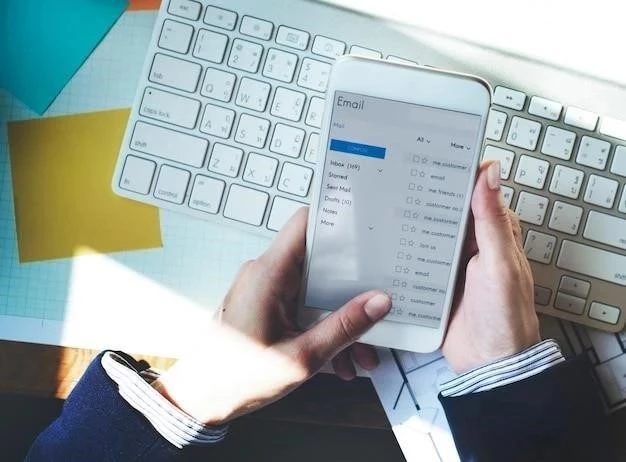

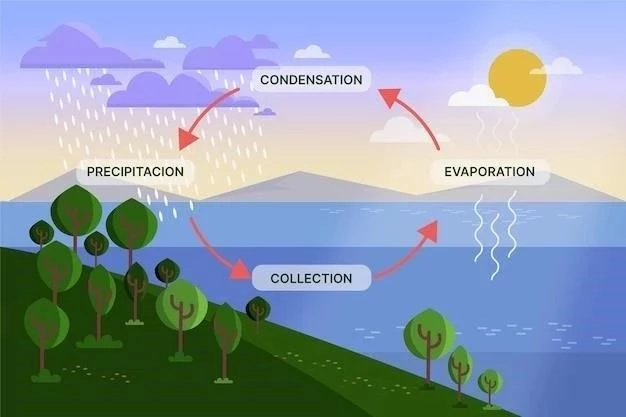




El artículo es informativo y bien estructurado, presentando las diferentes opciones de respuesta en Outlook 2013. Se agradece la inclusión de información sobre la importancia de mantener la conversación organizada. Se podría considerar la adición de una sección sobre cómo utilizar la función de ‘Categorías’ para organizar los mensajes y las respuestas.
Este artículo proporciona una guía clara y concisa sobre cómo responder a los mensajes de correo electrónico en Outlook 2013. La presentación de los métodos, desde ‘Responder’ hasta ‘Responder a todos’, es fácil de seguir y comprender. La inclusión de capturas de pantalla o imágenes ilustrativas habría mejorado la experiencia visual y la comprensión del lector.
El artículo es un excelente recurso para aprender a responder a los mensajes de correo electrónico en Outlook 2013. La información es precisa y útil para usuarios de todos los niveles. Se podría considerar la adición de información sobre las opciones de configuración de la respuesta automática, como la configuración de reglas para responder fuera de la oficina.
El artículo ofrece una explicación completa y práctica sobre las opciones de respuesta en Outlook 2013. La descripción paso a paso de cada método es precisa y útil para usuarios de todos los niveles. Sería beneficioso incluir ejemplos concretos de situaciones en las que se recomienda utilizar cada opción, como ‘Responder’ para una respuesta individual y ‘Responder a todos’ para una respuesta grupal.
El artículo es informativo y bien organizado, presentando las diferentes formas de responder a los mensajes de correo electrónico en Outlook 2013. Se agradece la inclusión de información sobre el asunto del mensaje original y la posibilidad de rastrear la conversación. Se podría considerar la adición de una sección sobre las opciones de formato de texto y la inclusión de archivos adjuntos al responder a un mensaje.
El artículo aborda de manera clara y precisa las opciones de respuesta en Outlook 2013. La información se presenta de forma concisa y fácil de entender. Sugiero la inclusión de un apartado sobre cómo utilizar la función de ‘Reenvío’ y las diferentes opciones que ofrece, como reenviar a un nuevo destinatario o reenviar con un comentario adicional.
El artículo ofrece una guía completa y práctica sobre cómo responder a los mensajes de correo electrónico en Outlook 2013. La información es precisa y fácil de entender. Se podría considerar la adición de un apartado sobre las opciones de seguridad y privacidad al responder a los mensajes, como la posibilidad de cifrar el mensaje.
El artículo es un excelente recurso para aprender a utilizar las opciones de respuesta en Outlook 2013. La información es precisa y útil para usuarios de todos los niveles. Se podría considerar la adición de una sección sobre cómo utilizar las opciones de ‘Firma’ para personalizar las respuestas y agregar información de contacto.